
【World Maker β版】漫画ネーム制作のコツをまとめました!
9/8からスタートするクローズドβ版の公開に合わせて、制作のコツをまとめた記事を書きました。漫画初心者にぴったりのTIPSや、World MakerならではのツールとしてのTIPSなどをまとめています。
World Maker とは?
【脚本画面のコツ 1】
ふきだしのサイズや種類は、あとで変えられる!
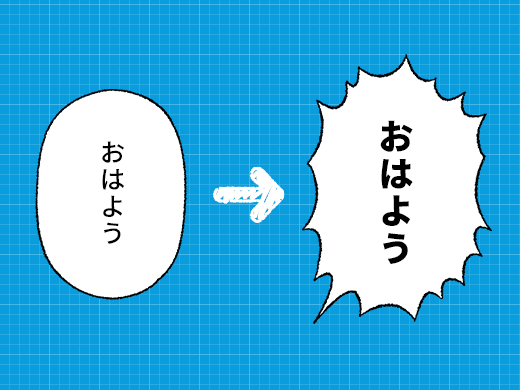
大きさや角度を変えたり、ギザギザやモワモワのふきだしに変えたり。
あとで変えられるので、脚本画面では絵を意識しすぎずに、物語の骨格をつくることを意識して脚本をつくってみてください!
【脚本画面のコツ 2】
まずは描きたい物語を、文章でざっくり書いてみよう!

漫画を描き慣れていない人は、セリフやあらすじなど文章としての物語から入るのがオススメです。文章を書いたあとに、コマを割ったり、ページを割ったり、ふきだしにしたりと、漫画らしい表現に落とし込んでいくと書きやすいかもしれません。
【脚本画面のコツ 3】
セリフは短く、簡潔にすると見やすい!
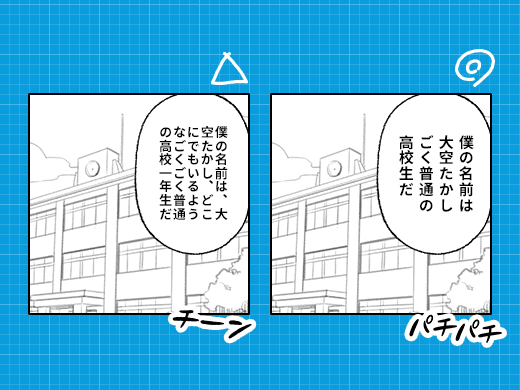
同じ意味の文章だったら、短く、簡潔なセリフの方が、見やすい漫画ネームになります。「もっとシンプルな書き方はないか?」を疑いながらブラッシュアップをすると、読者が入り込みやすい漫画ネームになるかもしれません。
【脚本画面のコツ 4】
強調したいシーンは大きいコマがオススメ!

印象に残したいコマや、驚きのある展開のコマは、大きいコマにするだけで、ページ全体の印象が変わります。「どのコマを強調すると、効果的なページになるか?」を考えながら、コマ割り選択機能を色々と試してみてください。
【脚本画面のコツ 5】
セリフを入れないコマも、大事な演出になる!
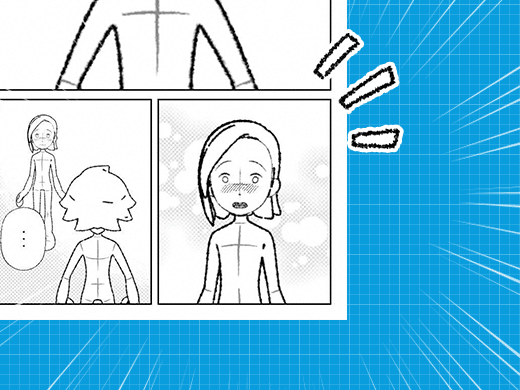
全てのコマにセリフをぎゅうぎゅうに詰め込みすぎると、読みにくい漫画ネームになってしまいがちです。あえてセリフを入れずに「表情だけ」「風景だけ」など、コマ割りにテンポをつけると、読者を惹きつけやすいです。
【脚本画面のコツ 6】
下手でもいいから、まずはつくりきろう!
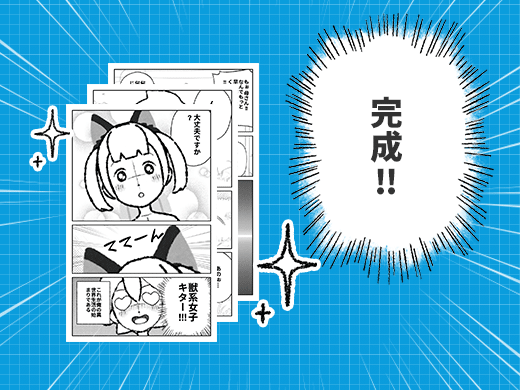
未熟な作品だろうと、漫画を作り切った経験が「あるか?」「ないか?」には大きい差があります。最後までつくり切ってみることで、掴める感覚や気付きも多いものです。ぜひ漫画ネームをつくりきってTwitterに投稿してみてください。それが、漫画家への第一歩につながっているかもしれません。
【脚本画面のコツ 7】
キレイに配置するのは、次のステップで出来る!
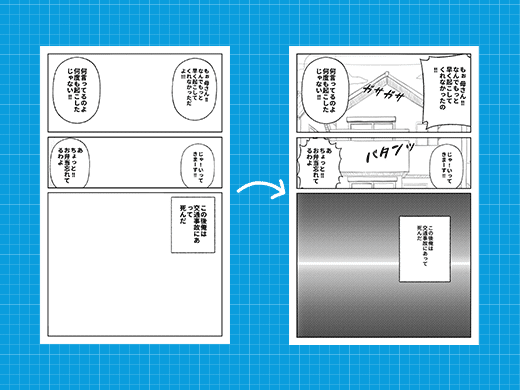
背景やキャラ、オノマトペ、アイテムなど。用意しているパーツを配置して、漫画ネームとしてのクオリティを上げる作業は次のエディット画面でできるので、脚本画面では、物語の骨格とページのコマ割りの完成度を上げることを意識して制作するのがオススメです。
【脚本画面のコツ 8】
早く絵を入れたい人は、ページとコマ割りだけでOK!
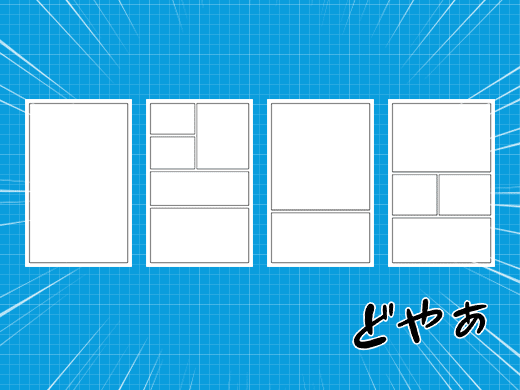
細かいセリフやあらすじを考えることに疲れたら、とりあえず先に進んで、絵を入れる作業をしてみるのもアリです。セリフは、次のエディット画面でも追加・修正できるので、後で修正ができない「ページ数」と「コマ割りの構成」だけは納得がいく状態で、次のステップに進んでみましょう。
【エディット画面のコツ 1】
キャラクターが動くほど、マンガが面白くなる!

同じポーズ、同じ表情のキャラクターばかりだと、動きがない漫画になってしまいます。「もっとぴったりの表情、動き、アングルはないか?」を常に意識してみてください。
【エディット画面のコツ 2】
吹き出しは大きめだと、読みやすい!

ふきだしはサイズと位置の調整も可能なので、シーンに合ったサイズのふきだしに調整してみてください。「読者が読みやすいか?」を意識するのがポイントです。
【エディット画面のコツ 3】
似ている絵が続くときは、他の絵を考えてみよう!
同じ情報のページでも、描くモチーフを変えたり、構図や角度を変えたりするだけで、読みやすくなることがあります。右のページ(修正後)では、主人公のアップや、3コマ目の風景が入ることで、物語の世界観がより伝わるようになっています。
【エディット画面のコツ 4】
迫力を出したいときは「アオリ」構図を使ってみよう❗

下からアオル構図にすると画面に迫力が出やすいので、バトルシーンや象徴的なシーンで使用するのがオススメです。World Maker β版では、タップするだけでキャラクターをアオリ構図にする機能があるので、活用してみてください。
【エディット画面のコツ 5】
状況を伝えたいときは「フカン」構図を使ってみよう!

上からフカンする構図で画面をつくると、シーンの状況が伝わりやすくなります。World Maker β版では、タップするだけでキャラクターをフカン構図にする機能もあるので、活用してみてください。
【エディット画面のコツ 6】
好きな漫画の描き方を真似してみるのもオススメ!
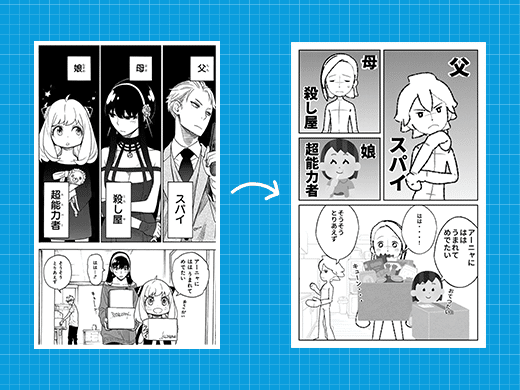
「何を描いたらいいんだろう?」と悩んだら、好きな作品を真似して創作してみることも大事かもしれません。名作を真似することで「マンガってこう描くんだ!」という気づきが得られることもあります。
【エディット画面のコツ 7】
疲れたときは「下書き保存」をして休憩しよう!

World Maker β版では制作途中でも、下書き保存できる機能があります。疲れたときや、忙しいときは、一度保存して後から作業をするのも大事です。
【エディット画面のコツ 8】
いらすとやの素材は「検索」をすると沢山見つけられる!

欲しい素材が見つからないときは、検索ワードを変えると欲しい素材が見つかるかもしれません。漢字にしてみたり、言い方を変えてみたり、ジャンル名で検索してみたり。色々なワードで検索を試してみてください。
【エディット画面のコツ 9】
アップロードすれば、自作のイラストや写真も使える!
スマホの画像フォルダに入っているイラストや写真も、素材として自由に使えます。旅行で撮った風景写真や、友だちとの思い出写真を漫画の素材につかってみたり、自作のイラストを漫画に入れてみたりすることで、自分らしい世界観の漫画ネームが生まれるかもしれません。
この記事が気に入ったらサポートをしてみませんか?
